Deseja redefinir as senhas de todos os usuários no WordPress?
Se o seu site WordPress foi invadido, é recomendável redefinir as senhas de todos os usuários. No entanto, esse pode ser um processo demorado.
Neste artigo, mostraremos como redefinir facilmente as senhas de todas as contas do WordPress e notificar automaticamente os usuários sobre suas novas senhas por e-mail.
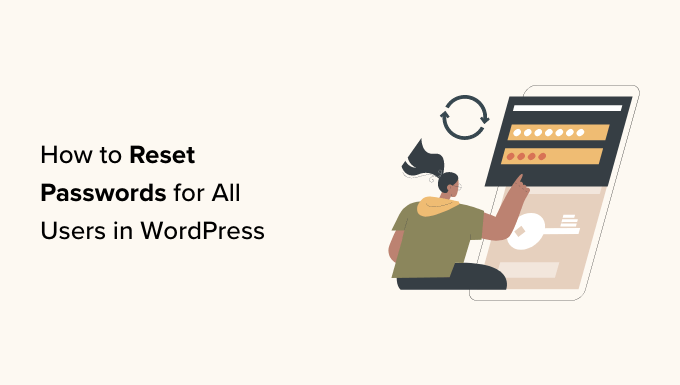
Por que redefinir as senhas de todos os usuários no WordPress?
Se você acha que seu site WordPress foi invadido, é uma boa ideia redefinir as senhas de todos os usuários o mais rápido possível. Isso ajudará a evitar que o hacker acesse seu site ou as contas dos usuários.
Você também deve redefinir as senhas dos usuários se estiver migrando o site para um novo host para evitar problemas com as contas dos usuários durante o processo de migração.
Redefinir as senhas para substituí-las por outras mais fortes também é benéfico para a segurança geral do WordPress.
Dito isso, vamos ver como redefinir facilmente as senhas dos usuários do WordPress.
Como redefinir as senhas de todos os usuários no WordPress
Primeiro, você precisa instalar e ativar o plug-in Emergency Password Reset. Para obter instruções detalhadas, consulte nosso guia para iniciantes sobre como instalar um plug-in do WordPress.
Após a ativação, vá para a página Usuários ” Redefinição de senha de emergência na barra lateral de administração do WordPress.
Quando estiver lá, comece a digitar o assunto do e-mail que será enviado aos usuários após a redefinição da senha ao lado da opção “Email Subject” (Assunto do e-mail).
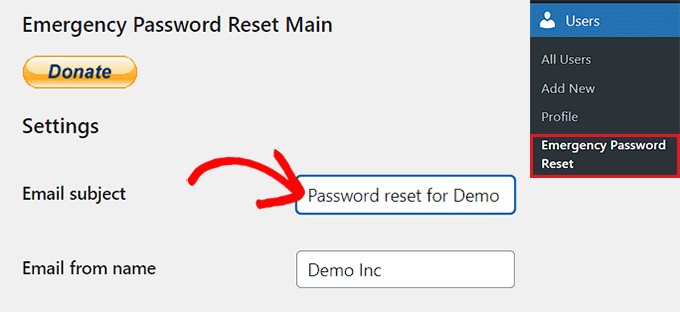
Depois disso, digite o From Name (Nome do remetente) e a mensagem que será enviada aos assinantes no e-mail.
Por padrão, o plug-in usa o endereço de e-mail do administrador para enviar e-mails de redefinição de senha a todos os usuários. No entanto, se você não quiser usar o e-mail do administrador, poderá digitar qualquer endereço de e-mail de sua escolha no campo.
Depois disso, basta clicar no botão “Save Settings” (Salvar configurações) para armazenar suas configurações.
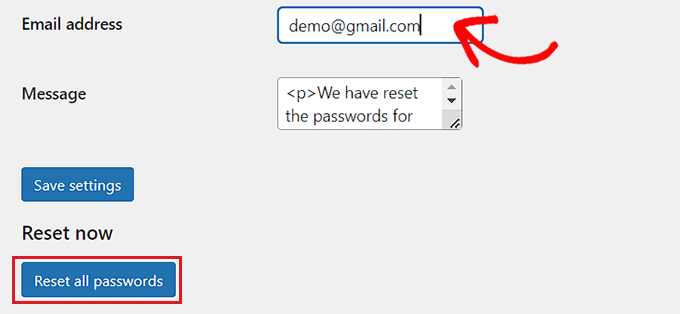
Por fim, clique no botão “Reset All Passwords” (Redefinir todas as senhas).
O plug-in agora alterará automaticamente as senhas de todos os usuários (incluindo o usuário administrador que iniciou a redefinição de senha). Ele também enviará uma notificação por e-mail a todos os usuários contendo a nova senha.
Se, por algum motivo, o usuário não receber sua senha no e-mail, poderá recuperá-la facilmente. Tudo o que ele precisa fazer é clicar no link “Lost your password” (Perdeu sua senha) na página de login do usuário.
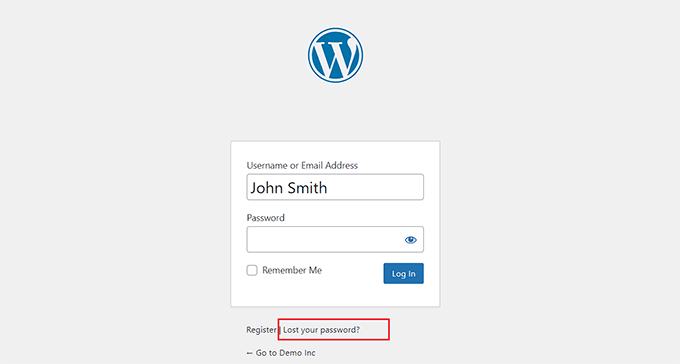
Para obter instruções detalhadas, consulte nosso tutorial do WordPress sobre como recuperar sua senha no WordPress.
Depois de redefinir todas as senhas, recomendamos que você altere suas chaves de segurança do WordPress, também conhecidas como SALTs. Para saber mais sobre elas, consulte nosso guia para iniciantes sobre chaves de segurança do WordPress e como alterá-las.
A alteração das chaves de segurança encerrará todas as sessões dos usuários conectados, portanto, se um usuário hackeado estiver conectado, ele será automaticamente desconectado.
Bônus: Como melhorar a segurança de login do WordPress
Há muitas coisas que você pode fazer para melhorar a segurança do login do WordPress.
Primeiro, é necessário aplicar senhas fortes aos usuários do seu site WordPress. Você também pode adicionar uma camada extra de segurança protegendo com senha o diretório de administração do WordPress (wp-admin).
Outra técnica comum usada pelos hackers é executar scripts que usam senhas aleatórias na tentativa de descobrir sua senha do WordPress.
Uma possível solução para reduzir a maioria (se não todos) desses ataques é limitar as tentativas de login ou adicionar a verificação em duas etapas do Google Authenticator ao seu site.
Você também pode usar o Sucuri em seu site. Ele é um dos melhores plug-ins de segurança do WordPress que ajuda a reforçar a segurança do WordPress e a verificar se há ameaças comuns em seu site.
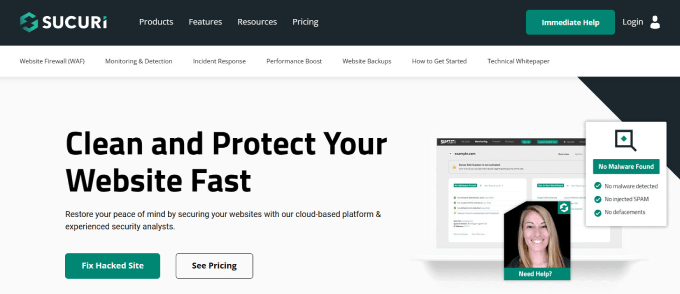
Para obter mais detalhes sobre como proteger seu site, consulte nosso guia definitivo de segurança do WordPress.
Esperamos que este artigo tenha ajudado você a aprender como redefinir senhas para todos os usuários no WordPress. Talvez você também queira ver nosso guia passo a passo sobre como fazer backup do seu site WordPress e nossas escolhas de especialistas para os temas mais populares do WordPress.
Se você gostou deste artigo, inscreva-se em nosso canal do YouTube para receber tutoriais em vídeo sobre o WordPress. Você também pode nos encontrar no Twitter e no Facebook.





Syed Balkhi says
Hey WPBeginner readers,
Did you know you can win exciting prizes by commenting on WPBeginner?
Every month, our top blog commenters will win HUGE rewards, including premium WordPress plugin licenses and cash prizes.
You can get more details about the contest from here.
Start sharing your thoughts below to stand a chance to win!
Mrteesurez says
Thanks for sharing this.
If I reset password for all user, I hope all of them will receive emails and change it accordingly, but can it reset it for me also as Administrator ??
WPBeginner Support says
It would also reset your password
Administrador
Richard Garuba says
Great article. Thank for exposing various ways ensuring security in WordPress website
Ian says
Thanks for sharing.